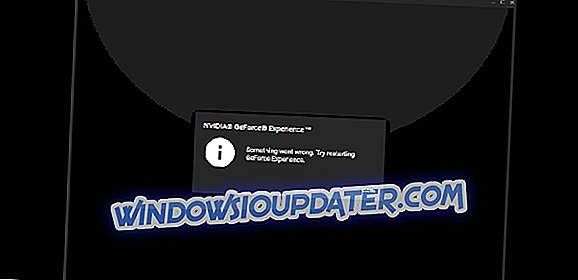Musíte používat klávesnici na obrazovce systému Windows 10? Toho lze snadno dosáhnout, protože klávesnice na obrazovce je vestavěnou funkcí, která běží na platformě Windows 10.
Pokud je však virtuální klávesnice příliš malá nebo příliš velká a nelze ji správně použít, přečtěte si níže uvedené kroky pro odstraňování problémů a zjistěte, jak ji změnit.
Nyní bude řešení uvedené v tomto tutoriálu fungovat bez ohledu na to, jaké zařízení se systémem Windows právě používáte. Každopádně zde je to, co musíte udělat pro změnu velikosti virtuální klávesnice.
Klávesnice na obrazovce je příliš velká / příliš malá [FIX]
- Stiskněte klávesové zkratky Win + R. V přístroji se zobrazí okno Spustit.
- Do pole Spustit zadejte příkaz regedit a stiskněte klávesu Enter.
- Z Editoru registru přejděte na následující cestu: HKEY_LOCAL_MACHINE -> Software -> Microsoft -> Windows -> Aktuální verze -> Explorer .
- Klepněte pravým tlačítkem myši na složku Průzkumník a vyberte příkaz Nový -> Klíč .
- Přejmenujte tento klíč na Měřítko .
- Nyní, pod Průzkumníkem byste měli vidět nedávno vytvořenou položku Měřítko.
- Klepněte pravým tlačítkem myši na složku Měřítko a zvolte Nový -> Řetězcová hodnota .
- Název této hodnoty ' monitorsize '.
- Dále poklepejte na položku MonitorSize a zadejte hodnotu řetězce '25' (jedná se o výchozí hodnotu pro klávesnici s poloviční šířkou obrazovky).
- Zavřete Editor registru a restartujte systém Windows 10.
- Pokud je to nutné, zadejte jinou hodnotu řetězce pro změnu velikosti virtuální klávesnice.
Toto řešení by vám mělo pomoci upravit velikost klávesnice na obrazovce, pokud si myslíte, že je příliš velká nebo příliš malá.
Když už mluvíme o virtuálních klávesnicích, pokud vaše klávesnice na obrazovce nebude fungovat, podívejte se na tento průvodce řešením problémů, který problém vyřeší.
Máte-li otázky, nebo pokud nedokážete úspěšně splnit výše uvedené kroky, neváhejte a sdílejte / sdělte své zkušenosti s naším týmem. Na základě informací, které nám poskytnete, se pokusíme najít ideální řešení pro váš problém.
Poznámka editora: Tento příspěvek byl původně publikován v říjnu 2017 a od té doby byl kompletně přepracován a aktualizován pro čerstvost, přesnost a úplnost.